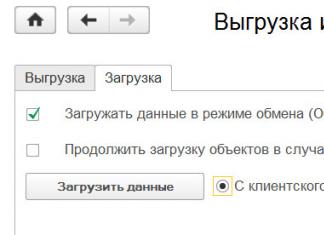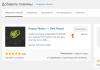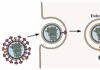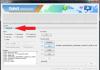Стандартная клавиатура, которая установлена в iPhone и iPad, зачастую не отвечают требованиям пользователя, и ему приходится обращаться к сторонним решениям. В этой статье MacDigger рассмотрел сразу 8 интересных, популярных и просто хороших iOS-клавиатур, на которые вам стоит обратить внимание.
SwiftKey
SwiftKey считается самой «умной» клавиатурой для iPhone и iPad. Трудному процессу набивания текста на сенсорном экране помогают автокоррекция и система предиктивного ввода текста на 60 языках.

Клавиатура в SwiftKey для iOS работает практически так же, как на «гуглофонах», где она успешно обосновалась на несколько лет раньше. С момента установки программа запоминает, что человек пишет и автоматически предлагает в письменную речь излюбленные фразы и выражения. По отзывам пользователей, создается впечатление, что клавиатура «читает» мысли и предсказывает чуть ли не целые предложения буквально с первых слов.
Word Flow
В конце прошлого месяца Microsoft выпустила на iOS клавиатуру Word Flow, портированную с Window Phone. Главная отличительная черта фирменного решения Microsoft - наличие специальной функции, позволяющей быстро набирать текст на ходу, удерживая устройство одной рукой. Перейдя в режим Arc mode, пользователи могут как скользить пальцем по веерообразной клавиатуре, не отрывая его от экрана, так и просто печатать на ходу. Кнопки расположены под углом - так, чтобы их было проще нажимать, удерживая iPhone одной рукой.

За исключением «однорукого» режима, Word Flow почти идентична версии для WP. Пользователи могут быстро вводить слова, предлагаемые программой, вставлять эмодзи и набирать текст свайпами. Чтобы испытать Word Flow на iOS, необходимо иметь iPhone 5s или более позднюю модель смартфона, а также американский аккаунт App Store . Microsoft обещает выпустить международную версию клавиатуры в ближайшее время.
Fleksy
Fleksy может дать фору большинству игроков на рынке, ведь для успешного набора текста здесь совершенно необязательно даже попадать по нужным буквам. Буквально, взяв слово из пяти букв и набрав все пять неправильно, пользователь получает желаемый результат. Для Fleksy нет большой разницы, сколько ошибок допущено при наборе - главное, чтобы количество букв совпадало с желаемым словом, а их расположение было относительно близко к ориентировочным. Другой особенностью клавиатуры является система жестов, благодаря которой текст можно набирать очень быстро.

Minuum
Создатели Minuum (299 руб.) решили проблему набора текста оригинальным образом – они взяли обычную QWERTY-клавиатуру и «сплющили» её по вертикали, выстроив символы практически в один ряд: Q a Z W s X E d C. При такой компоновке сохранится привычное положение букв, а отсутствие информации о вертикальном расположении буквы и неизбежные неточности довольно легко компенсировать с помощью словарей и алгоритмов распознавания, которые стали практически стандартными на любом смартфоне. Если же нужен точный набор, например в случае паролей и URL, то нужную букву или цифру можно выбрать в мгновенно появляющемся при касании увеличенном фрагменте.

TextExpander 3
Разработчики утилиты TextExpander (379 руб.) , призванной сделать продуктивным ввод текста на смартфонах и планшетах Apple, выпустили приложение TextExpander 3 + custom keyboard. Релиз включает в себя новую клавиатуру для iOS, которая позволяет набирать сотни знаков за считанные секунды.

Принцип работы TextExpander сводится к тому, чтобы выполнить автоматическую замену введенного короткого текста на фрагмент большего объема. Например, можно указать, чтобы при наборе символов «ссс» программа заменяла это сочетание на длинное сообщение, например, «В настоящий момент директор находится в командировке. С этим вопросом вы можете обратиться по телефону 222-33-44». А если ввести последовательность букв «ddate» в текст, появится текущая дата.
Slash Keyboard
Ни одна сторонняя клавиатура для iOS так и не стала достаточно популярной, чтобы заменить стандартную. Разработчики Slash Keyboard пошли с другой стороны, создав клавиатуру, которая дает возможность взаимодействовать со сторонними сервисами - Foursquare, YouTube, Giphy, Spotify, Twitter, Google Maps и другими. Для доступа к сервису нужно ввести «/название_сервиса» и нужный запрос. Например, название песни в Spotify или название статьи в «Википедии».

Gboard
Gboard – это фирменная клавиатура Google для iOS-устройств. В нее интегрированы поисковые сервисы компании, а также GIF-изображения и эмодзи. Gboard предлагает возможность предикативного ввода, проверку орфографии, гифки, эмодзи, а также поиск, который позволяет находить и передавать информацию, не переключаясь на другие приложения. Помимо прочего, Gboard поддерживает популярную на Android-смартфонах технологию Swype, позволяющую вводить текст одним движением, не отрывая палец от клавиатуры.

Приложение уже вышло в App Store , но пока доступно только в американском магазине. В компании пообещали выпустить версию для российских пользователей в течение 2016 года.
Giphy Keys
Крупнейшая библиотека «гифок» пользователям iOS-устройств виртуальную клавиатуру, которая позволяет отправлять анимированные GIF-изображения из любого приложения, включая мессенджеры, Snapchat, iMessage и социальные сети. В ней предусмотрен поиск картинок и мемов на любой случай, а также секция с самыми популярными «гифками». Чтобы вставить изображение, нужно просто тапнуть по понравившейся картинке, после чего она будет скопирована в буфер обмена.
Клавиатуры iPhone и iPad настолько хороши, что долгое время Apple не допускала сторонние клавиатуры в App Store. В 2014-ом году компания сдалась и в iOS 8 наконец появилась возможность устанавливать и пользоваться клавиатурными решениями других разработчиков.
Самое удивительное, что за прошедшие 2.5 года большого шквала вариантов так и не появилось. На рынке сторонних клавиатур остались проверенные игроки, добавились несколько новых, но ажиотажа или какой-то жёсткой конкуренции между продуктами нет. Навскидку можно выделить не более десятка стоящих решений, да и то ситуация с альтернативными клавиатурами в данный момент плачевна. Давайте попробуем разобраться и рассмотреть чуть более внимательно лучшие сторонние клавиатуры для iPhone и iPad.
Как установить стороннюю клавиатуру в iOS?
Шаг 1. Устанавливаем приложение клавиатуры из App Store. Ссылки можно взять, например, из этой статьи.
Шаг 2. Идём в Настройки->Основные->Клавиатура->Клавиатуры . Там находятся клавиатуры, которые установлены на вашем iPhone/iPad. Жмём «Новые клавиатуры». В открывшемся окне в разделе «СТОРОННИЕ КЛАВИАТУРЫ» виден список всех доступных в данный момент клавиатур. Жмём нужную и она добавляется к списку установленных клавиатур.
Шаг 3. Тыкаем по установленной клавиатуре. И включаем пункт «Разрешить полный доступ». Во всплывающем окне нужно выбрать «Разрешить».
Теперь можно пользоваться новой клавиатурой. Вызвать её несложно. Во время набора текста покликайте на раскладку. Чтобы клавиатура постоянно не переключалась на стандартную или другую стороннюю клавиатуру, удалите лишние клавиатуры в настройках.
Как удалить клавиатуры?
Идём в Настройки->Основные->Клавиатура->Клавиатуры . Там находятся клавиатуры, которые установлены на вашем iPhone/iPad. Жмём кнопку «Изменить».

Keyboard Plus (Keyboard)
С первого взгляда она мне очень понравилась. В ней очень удобно реализовано переключение на смайлы - свайп по верхней панели вправо. Я считаю, что это более удобно, чем отдельная раскладка.

Также свайпом влево можно вызвать переводчик, который позволяет на ходу или изучать новые слова или сразу осуществлять перевод на любой язык. Ещё один свайп переводит пользователя в режим поиска в Википедии. В настройках можно отключить ненужные опции: Emoji, Перевод или Википедию.

За время пользования я обнаружил два недостатка: кнопка Shift работает странно (нужно запоминать оттенки нужного регистра) и буквы как-то изредка подтормаживают и набор текста у меня получается с бОльшим количеством ошибок, чем на стандартной клавиатуре.
Оценка: 4 из 5. Ничего сверхординарного, но и лишнего ничего нет. Простая функциональная клавиатура. Абсолютно бесплатна.
Клавиатура Flexy
Популярная клавиатура, которая перестала корректно работать на iOS 10.2. По достоинству её смогут оценить лишь те пользователи, у которых более старая версия операционной системы. Дата последнего обновления 7.04.2016.
Я не знаю, по какой причине разработчики забросили своё творение. По потенциалу и вложенному труду Flexy явно была в передовых: красивые темы, несколько расширений, встроенные gif картинки, которые отражали различные эмоции.

Оценка: 1 из 5. Не обновляется. Не рекомендую.
Клавиатура TouchPal
Любопытная простенькая клавиатура, которая обладает одной крутой фишкой. Можно свайпами набирать некоторые символы: например, свайп вверх по букве печатает цифру, а свайп вниз выводит знак препинания (дополнительные символы прорисованы мелким шрифтом на клавишах).

Также порадовала возможность доступа к быстрым настройкам (тёмная тема, включение/выключение щелчков, эмодзи) прямо с клавиатуры.

Оценка: 2 из 5. Не обновляется, хоть и работает. Не рекомендую подсаживаться.
MyScript Stack
В этом списке обязана была появиться столь необычная клавиатура. Её особенность в том, что она поддерживает рукописный ввод.

То есть вместо привычных кнопок перед глазами пользователя пустое пространство, в котором можно писать буквы. Эти рукописные буквы превращаются в нормальные буквы/цифры/знаки в тексте. Компания MyScript славится подобными решениями: один их MyScript Calculator чего стоит…

Оценка: 3 из 5. Необычно, но с 2015-го года не обновляется. Да и если бы обновлялась, удобство использования такой клавиатуры на телефоне под вопросом.
Gboard - клавиатура от Google
Прикольная и удобная клавиатура от Google, которая имеет очень смешной (но критический!) баг. Буква «Е» на русской клавиатуре на самом деле является латинской «Е»… Понятное дело, что рано или поздно такую ерунду поправят, но сейчас полноценно пользоваться такой клавиатурой у вас не получится.

Главная фишка - быстрый поиск картинок в JPG и анимаций в GIF. Быстрая вставка в текст. Также доступен голосовой ввод от Google (долгое нажатие на пробел). По юзабилити, пожалуй, лучшая сторонняя клавиатура в iOS: по удобству вплотную приблизилась к стандартной клавиатуре Apple.

Оценка: 3 из 5. Поправят дурацкий баг с буквой «Е», оценка станет выше.
Go Keyboard
Ещё одна любопытная клавиатура, которая приблизилась к идеальному приложению с точки зрения монетизации. Разработчики придумали (и правильно сделали!) из клавиатуры создать целый магазин. Внутри программы они продают темы и стикеры.

Сама по себе Go Keyboard удобна. Поддерживает набор не только тапами, но и свайпами.

Главный недостаток Go Keyboard в том, что клавиатура часто глючит при открытии с темами. Это напрочь убивает желание их использовать. На стандартной теме (на фото выше именно она) глюков гораздо меньше и привыкнуть можно. За пару дней проведённых с ней она меня хоть и бесила, но не так чтобы сильно.
Оценка: 4 из 5. Этим можно пользоваться! Но лучше темами не баловаться.
Вывод
Ситуация с альтернативными клавиатурами для iPhone и iPad печальная. Сейчас более-менее пользоваться можно лишь двумя (!!!). И потенциально Google может сделать удачный вариант, исправив косяк. И это всё?
Почему разработчики забрасывают свои творения? На этот вопрос у меня нет ответа. Даже платные решения не обновляются или обновляются редко. Ниша на рынке пустая.
Я больше недели пользовался различными сторонними клавиатурами. На Keyboard+ выдержал даже целых 3 дня, но всё равно считаю, что стандартная клавиатура самая удобная. Хотя я и убедился, что она не идеальная. Те же Эмодзи и правда удобней, чтобы были не на отдельной раскладке, а вызывались свайпом.
Одним из самых ожидаемых нововведений в iOS 8 стала поддержка сторонних клавиатур. Разработчикам открыли недоступные ранее горизонты в разработке новых инструментов, повышающих юзабилити мобильной операционной системы от компании Apple. Чем это грозит рядовому пользователю? Вводить текст сторонними клавиатурами, TextExpander например, гораздо удобнее и, что главное - быстрее. Сегодня рассмотрим жестоориентированную клавиатуру Swype.
 Swype - сторонняя клавиатура для iOS от компании Nuance,
Swype - сторонняя клавиатура для iOS от компании Nuance,
ввод отдельных слов и целых словосочетаний в ней осуществляется не отдельными тапами, а «свайпами».
Чтобы набрать слово или словосочетание вам не нужно отрывать палец от дисплея iOS-устройства, достаточно перемещать его от символа к символу - экономия в движениях и повышение скорости ввода на лицо.
 Если вы привыкли работать со стандартной клавиатурой, к Swype придется немного привыкать, благо на это не потребуется много времени.
Если вы привыкли работать со стандартной клавиатурой, к Swype придется немного привыкать, благо на это не потребуется много времени.
Набирать текст жестами удобнее, пальцы меньше устаю и сам набор получается быстрее.
Спасибо ребятам из Nuance за поддержку словарей. Туда можно добавить часто используемые слова, тем самым еще больше ускорить их ввод.
 Русскоязычные пользователи наконец-то могут воспользоваться возможностями клавиатуры на родном для себя языке, правда назвать переключение между раскладками удобным и быстрым нельзя. Для переключения между языками необходимо сначала добавить русский в настройках Swype, а затем длинным тапом по пробелу переключаться на него когда это необходимо, или установить русскую раскладку по умолчанию.
Русскоязычные пользователи наконец-то могут воспользоваться возможностями клавиатуры на родном для себя языке, правда назвать переключение между раскладками удобным и быстрым нельзя. Для переключения между языками необходимо сначала добавить русский в настройках Swype, а затем длинным тапом по пробелу переключаться на него когда это необходимо, или установить русскую раскладку по умолчанию.
 После установки Swype из App Store, клавиатуру необходимо добавить в настройках iPhone в меню «Основные» -> «Клавиатура» - «Клавиатуры» -> «Новые клавиатуры». Не забудьте разрешить ей полный доступ, в противном случае вы не сможете переключаться между раскладками. Настроек в самом приложении нет, доступны они непосредственно при вводе текста. Там можно изменить тему оформления (из коробки доступны 4: светлая, темная, Песок, Земля и Солнце), включить автоисправление, автопробел, звук при нажатии клавиш, отредактировать личный словарь. Хотите новые темы? Их можно приобрести за деньги в интерфейсе приложения. Там же доступны советы, описывающие дополнительные возможности, например: для того, чтобы написать вопросительный знак, достаточно переместить палец с клавиши «M» на пробел.
После установки Swype из App Store, клавиатуру необходимо добавить в настройках iPhone в меню «Основные» -> «Клавиатура» - «Клавиатуры» -> «Новые клавиатуры». Не забудьте разрешить ей полный доступ, в противном случае вы не сможете переключаться между раскладками. Настроек в самом приложении нет, доступны они непосредственно при вводе текста. Там можно изменить тему оформления (из коробки доступны 4: светлая, темная, Песок, Земля и Солнце), включить автоисправление, автопробел, звук при нажатии клавиш, отредактировать личный словарь. Хотите новые темы? Их можно приобрести за деньги в интерфейсе приложения. Там же доступны советы, описывающие дополнительные возможности, например: для того, чтобы написать вопросительный знак, достаточно переместить палец с клавиши «M» на пробел.
 Swype открывает пользователям iPhone и iPad новые возможности: упрощает набор длинных слов, фраз и целых предложений и значительно ускоряет этот процесс.
Swype открывает пользователям iPhone и iPad новые возможности: упрощает набор длинных слов, фраз и целых предложений и значительно ускоряет этот процесс.
Приложение не идеальное, если учитывать переключение раскладок, переход в настройки, переключение на стандартную клавиатуру
И не бесплатное. Продается Swype недорого, за 59 рублей, новые темы оформления доступны за отдельную плату, но для большинства пользователей они останутся невостребованными (тех что поставляются в комплекте хватает за глаза).
Во время подготовки материала мы заметили, что новые клавиатуры появляются чуть ли не ежедневно. Например, ai.type. Keyboard появилась значительно позже TouchPal или SwiftKey, причем сперва приложение было платным. Но вскоре разработчики сменили гнев на милость. Так что не исключено, что уже через месяц после нашего обзора ситуация на рынке клавиатур кардинально изменится.
Итак, ai.type Keyboard - наша первая сторонняя клавиатура для iOS 8. На момент тестирования она предлагала самый широкий спектр возможностей, поэтому будем считать ее своеобразной отправной точкой для остальных.


Предлагается семь обложек - стандартные интерфейсы iOS, Android и WP, фирменная обложка ai.type Keyboard, обложка-скетч и другие. Есть возможность использовать свое изображение в качестве фона.


Как видим, есть дополнительные символы, причем много, а для цифр так и вовсе предусмотрена отдельная строка. Исходя из своего опыта использования сторонних клавиатур, можно было бы заметить, что одно только наличие этой строки и предопределило выбор приложения. Но это было бы слишком субъективно.


Языков много, русский присутствует. Переключение осуществляется нажатием на «Глобус». Настройки клавиатуры можно вызвать «тапом» по кнопке со специальным значком.

Весьма полезная функция - регулирование высоты клавиатуры отдельно для портретного и ландшафтного режимов. А вот ввода текста путем скольжения здесь нет, и это единственное упущение ai.type Keyboard. Не то чтобы мы были фанатами и агитировали именно за этот способ, но если спрос есть, его надо удовлетворять.
В целом, клавиатура весьма неплоха и явно претендует на фавор в среде аналогичных приложений в App Store.
SwiftKey – клавиатура для iOS 8 с поддержкой скольжения
Чем-то симпатичная клавиатура, но без поддержки русского языка, по крайней мере, на данный момент.


Еще из минусов - всего две обложки, темная и светлая. Дополнительных символов нет.

Зато есть SwiftKey Flow, т.е. способ ввода скольжением пальца. Насколько позволили наши знания английского, мы смогли убедиться, что определение слова даже с несколькими нашими ошибками выполняется правильно практически всегда. Разумеется, в том случае, если слово относится к более-менее распространенным и есть в словаре. В противном случае слово можно добавить в словарь самостоятельно, чтобы в следующий раз проблем с его написанием не возникало.


Кроме того, клавиатура предлагает использование «облачных» сервисов SwiftKey Cloud для хранения настроек и своего словаря. Удобно при использовании нескольких устройств, в том числе на разных «осях».
GO Keyboard – русская клавиатура для iOS 8
После возможностей ai.type Keyboard хочется увидеть что-то новое, посмотрим, сможет ли это предложить GOKeyboard.


Начнем с обложек. Их всего три, причем нам показалось, что интерфейс самой лучшей скопирован с «родной» клавиатуры iOS. Зато в качестве фона можно использовать свои изображения.


Точка, запятая и кое-какие дополнительные символы присутствуют. Но переключение языков возможно только через «тап» по пробелу. Тем, кто привык пользоваться более быстрым «Глобусом», такой вариант может не понравиться. Да и swype здесь тоже не реализован.


Настроек откровенно мало - выбор языков, предиктивный ввод, автоматические заглавные, звук при нажатии. И обложки, разумеется. В целом, пока что трудно назвать причину, которая бы выделила GOKeyboard среди остальных.
TouchPal – одна из лучших клавиатур для iOS 8
Клавиатура TouchPal, в отличие от предыдущего приложения, обеспечена много лучше. Есть и swype, и дополнительные символы, и разное другое.


Например, здесь самое большое количество обложек, что мы только видели. Правда, если присмотреться, то обложка используется только одна, а все остальное - всего лишь варианты цветового оформления.


На память делаем обложку с изображением с камеры и регулируем прозрачность кнопок.


Есть доп. символы, есть большое количество «смайлов». Переключение между языками - скольжение по пробелу либо длинный «тап» по «Глобусу. В принципе, удобно.


Языков пока что немного, но в числе уже доступных есть русский. Набор настроек привычно минимальный.
Swype – альтернативная клавиатура для iOS 8
А вот и легендарное приложение Swype. Почему легендарное? Потому что благодаря его разработчику, компании Swype Inc., в мире появилась еще одна торговая марка Swype, ставшая именем нарицательным, как некогда памперс или ксерокс. Swype - это объединение слов swipe и type, что в результате и стало обозначением метода ввода текста.


В любом случае, теперь «свайп» используется многими приложениями, так что его родоначальнику придется постараться, чтобы доказать на практике свою уникальность.


По традиции начнем с обложек. Свой фон добавить нельзя, а предустановленных не так уж и много.

Есть точка и запятая, есть дополнительные символы. Последние отображаются только на одной клавиатуре – той, что с темным оформлением. Но технически символы присутствуют и на остальных обложках, достаточно лишь «тапнуть» по нужной кнопке.


Собственно, по поводу swype. Метод работает не хуже и не лучше, чем на остальных клавиатурах. «Привет ты где» можно набрать секунды за 2-3, даже особо не прицеливаясь, ну а для более сложных и редких слов используется словарь.

Единственное замеченное нами отличие заключается в нетривиальном использовании swype. Например, чтобы выбрать какой-то дополнительный символ, можно нажать на кнопку «?123» и, не отпуская палец, скользнуть к нужному символу. Запятая – от кнопки с запятой к пробелу, все «без отрыва от производства». Немного попрактиковавшись и запомнив расположение символов, можно добиться потрясающих результатов в скорости набора.


Выбор языка – длинный «тап» по пробелу. Переход к настройкам клавиатуры возможен только из самой клавиатуры – «тапом» по фирменной иконке и выбором «шестеренки».

Набор настроек стандартный. В целом, клавиатура неплоха, но, как и в случае с GOKeyboard, ничем особым среди конкурентов не выделяется. Если когда-то она единственная предлагала способ ввода swype, то теперь этого преимущества нет.
TapTap Keyboards – самая простая клавиатура для iOS 8
На этом громкие имена закончились, перейдем к клавиатурам не столь известным. Одна из них - TapTap Keyboards для iOS 8. Нам она приглянулась наличием русского языка и самыми гибкими настройками обложек.


Собственно, из всех приложений, попавших в наш обзор, это - самое простое. Нет ни дополнительных символов, ни точки с запятой, ни swype - ничего. Только одни проблемы с попаданием по Shift при русской раскладке.


Единственное, что может привлечь пользователя - настройки обложки. На первый взгляд здесь особо не разгуляешься, даже нет возможности выбрать свой фон.


Однако вы можете подобрать цвета так, что позавидуют и ai.type Keyboard, и Swype. Правда, нам так и не удалось установить разницу между «цветами» и «темами», здесь разработчик что-то или перепутал, или перемудрил. Так что полностью свой вариант оформления можно создать лишь для классической (в понимании TapTap Keyboards) формы клавиатуры.

В настройках среди всех «лайкнуть» и «поделитьмя» можно найти только включение звука клавиш. Ни автозаглавных, ни точкой двойным пробелом, ни тем более предиктивного ввода здесь нет.
Phraseboard – клавиатура-словарь для iOS 8
Основную идею приложения можно понять из названия - использование в разговоре заранее подготовленных фраз. Применение Phraseboard в качестве основной клавиатуры не представляется возможным, ее роль второстепенна. Собственно, вряд ли Phraseboard можно считать клавиатурой - скорее, словарем.


Суть такова: Phraseboard содержит редактируемый список категорий: Личные, Семья, Друзья, Работа и так далее. В каждой категории есть фразы - их мы тоже можем менять или создавать новые.

Во время разговора, если вдруг нам захотелось использовать шаблонную фразу, переключаемся на Phraseboard, заходим в нужную категорию и выбираем. В принципе, это может быть удобным, если приходится часто указывать свой email адрес, ник в Skype, номер кошелька в WebMoney и так далее. «Извините, я занят, перезвоните позже» - далеко не единственный вариант использования этого приложения.


Правда, в iOS есть свой инструмент - сокращения, который можно использовать практически так же. Пусть и не с таким удобством, хотя для пары тройки фраз подойдет. Но Phraseboard, как более специализированный инструмент, в этом плане гораздо функциональнее. Другой вопрос - найдет ли он своих пользователей, и как много их будет.
PopKey – клавиатура с рисунками для iOS 8
Еще одна дополнительная клавиатура, на этот раз с развлекательным уклоном. Она предлагает изображения формата GIF на определенные тематики. В принципе, почему бы и нет? Особенно если в тему подобранная картинка сумеет вызвать смех вашего собеседника.


Можно загрузить свои «гифки», чтобы воспользоваться ими в дальнейшем. Это может и не потребоваться, так как набор картинок в PopKey достаточно велик, причем на великое множество тем.

Однако для полноценной работы приложения необходим доступ в интернет, хотя предусмотрен минимальный набор изображений в режиме «оффлайн».
Adaptxt – клавиатура со специальными словарями для iOS 8
Разработчики Adaptxt позиционируют клавиатуру в качестве адаптационной. Сюда вкладывается следующий смысл: вам доступны специализированные словари, которые при использовании swype помогут правильно определить нужное слово. Предусмотрены словари на тему бизнеса, финансов, спорта, ИТ-отрасли, медицины и так далее.


Вот только на данный момент ощущается резкая нехватка словарей на русском: для скачивания доступен только словарь на тему бизнеса. Выбор разработчиков, конечно, любопытный, учитывая большое количество бизнесменов, которые ищут в App Store подходящую клавиатуру для составления деловых писем своим коллегам или подчиненным. Впрочем, в ближайшем будущем набор словарей может и измениться, чай, не константа.


Предусмотрено две обложки: по традиции темная и светлая. Используется swype, автокоррекция и предиктивный ввод.

Также swype очень удобно использовать с сокращениями. Список сокращений и соответствующих «горячих» клавиш указывается в настройках клавиатуры. Позднее достаточно провести пальцем от кнопки «123» до заданной клавиши, чтобы получить искомый текст. На наш взгляд, отличное решение, здесь главное запомнить, какая из кнопок содержит «секрет», и какой именно.
В целом, клавиатура заслуживает минуту внимания, хотя, на наш взгляд, на данный момент она еще не доработана: не хватает дополнительных символов, возможностей редактирования обложки и, естественно, словарей.
Вывод
В целом, особого сюрприза не произошло. Наиболее продвинутыми оказались давно известные в среде Android приложения, разработчики которых могут собрать хорошую команду для серьезной работы над своим продуктом. Это ai.type Keyboard, Swype, TouchPal и SwiftKey. Лидерство мы оставляем за ai.type Keyboard, как самой оснащенной клавиатурой, пусть и без способа swype. Тем же, кто не признает только безотрывный способ ввода, рекомендуем Swype и TouchPal.
По сравнению с родной клавиатурой сторонние приложения отличаются не слишком сильно. Наиболее серьезные отличия заключаются в отображении дополнительных символов и метода ввода swype. Есть ли в них необходимость, решать вам.
Весьма полезной опцией в виде изменения размера клавиатуры оснащена a.i.Keyboard, хотя эта возможность наиболее актуальна лишь для планшетов, в крайнем случае – для iPhone 6 и iPhone 6 Plus. Остаются разве что обложки, но и это преимущество сомнительно, потому что каждая новая клавиатура обязательно копирует интерфейс родного приложения, как мы уже говорили – очень неплохой.
Интересны и дополнительные клавиатуры, но сценарии их применения ограничены и найдут отклик далеко не у каждого пользователя.


Сокращения iOS* - возможность использования сторонней клавиатурой сокращений, встроенных в iOS (Настройки > Основные > Клавиатура > Сокращения).
Iphone имеет встроенную виртуальную клавиатуру , которую можно использовать для ввода текста на вашем телефоне. Хотя виртуальная клавиатура намного меньше, чем клавиатура вообще, она включает в себя несколько удобных ярлыков для быстрого ввода.
Виртуальная клавиатура iPhone будет появляться при выборе текстового поля. Например, клавиатура появится при составлении электронного письма, написании записки или при вводе адреса веб-сайта.
1. Курсор
Курсор указывает на место, где появится текст.
2. Буквенные клавиши
Основная часть клавиатуры включает в себя буквенные клавиши и пробел. Используйте эти кнопки, чтобы написать нужный текст.
3. Кнопка Shift
Нажмите клавишу Shift, чтобы написать заглавную букву. Дважды нажмите эту клавишу, чтобы включить Caps Lock.
4. Клавиша Backspace
Нажмите клавишу Backspace, чтобы удалить символ слева от курсора. Чтобы полностью удалить написанные слова, нажмите эту клавишу и удерживайте.
5. Цифровые клавиши и специальные символы
Нажмите эту клавишу, чтобы переключить клавиатуру от буквы к цифрам и специальным символам. Нажмите кнопку еще раз, чтобы переключиться обратно. Она также будет переключаться обратно, когда вы добавляете пробел после символа.
Вы также можете нажать на # + = , чтобы получить доступ к другим специальных символам.

6. Распознавание речи
Эта функция позволяет вводить текст без использования клавиатуры. Нажмите на значок микрофона на клавиатуре, а затем говорите то, что хотите набрать на клавиатуре. (Доступно только для устройств с Siri.)
7. Пробел
Нажатие на эту кнопку добавляет пробел. Вы можете также дважды нажать на пробел, в конце предложения, чтобы автоматически добавить точку.
Особенности клавиатуры
Виртуальная клавиатура iPhone включает в себя несколько функций, которые делают набор текста на устройстве быстрее и проще.
Предложения слов
IPhone будет предлагать ряд подходящих слов при вводе текста. При вводе, просто нажмите на пробел, чтобы использовать предложенное слово. В приведенном ниже примере мы использовали предложение изменить agreem к agreement . Чтобы закрыть предложение, нажмите X.

Авто-исправление
Iphone автоматически исправляет слова с ошибками. Например, слово с ошибкой «эот» будет исправлен на «это» .

Хотя авто-коррекция является мощной функцией, она не является совершенной. Потому что исправление происходит автоматически, и вы, возможно, не всегда заметите, когда и что изменится в вашем введенном тексте. Вы всегда должны еще раз проверить текст, чтобы убедиться, что все написано правильно.
Проверка орфографии
Помимо автоматического исправления, iPhone отмечает орфографические ошибки при вводе текста. Любые слова с ошибками будут подчеркнуты красным цветом. Для просмотра возможных предложений для ошибки правописания, нажмите на слово. Появится список возможных вариантов написания. Просто нажмите предложенное слово, чтобы заменить существующее слово с ошибкой.

Перемещение курсора
Чтобы изменить слово в начале предложения или абзаца, вы можете переместить курсор в нужное место, вместо того, чтобы удалить существующий текст и начать набор текста сначала. Для перемещения курсора, просто нажмите на нужное место. Если вам нужно больше контроля, нажмите и удерживайте экран, а затем (без снятия пальца) перетащите лупу, чтобы выбрать место для курсора.

Чтобы скопировать и вставить текст:
Если вы хотите переместить текст из одного места в другое, вы можете скопировать и вставить его . Это особенно полезно, если вы хотите перемещать тексты между различными приложениями. Например, вы можете найти полезную информацию в Safari , а затем скопировать и вставить его в приложение Блокнот .